
일반적으로 사람들 밧줄 휴대 전화의 데이터 연결을 사용하여 어디서나 온라인에 접속할 수 있습니다. 그러나 PC의 인터넷 연결을 Android 휴대 전화 또는 태블릿과 공유하는 '역 테더'를 원할 수도 있습니다.
이를 수행하는 다양한 방법이 있습니다. Wi-Fi 핫스팟, 블루투스를 사용하거나 유선 USB 케이블을 통해 완전히 역테 더링 할 수도 있습니다. 컴퓨터가 인터넷에 연결되어 있지만 휴대 전화가 연결되어 있지 않을 때 유용합니다.
Wi-Fi 액세스 포인트 생성
관련 : Windows PC를 Wi-Fi 핫스팟으로 바꾸는 방법
여기서 가장 간단한 방법은 Wi-Fi 핫스팟을 만드는 것입니다. 이는 휴대폰에 Wi-Fi 핫스팟을 만들어 PC 또는 Mac과 모바일 데이터 연결을 공유하는 것과 같습니다. 하지만 대신 컴퓨터에 Wi-Fi 핫스팟을 만들고 Android 휴대 전화 나 태블릿과 인터넷 연결을 공유하게됩니다.
물론 이렇게하려면 Wi-Fi 하드웨어가 필요합니다. 일반적인 노트북은 잘 작동합니다. Android 스마트 폰 또는 태블릿을 Wi-Fi가없는 데스크톱 컴퓨터에 리버스 테 더링하여 다음을 수행 할 수 있습니다. 유선 이더넷 연결 공유 , 저렴한 USB-Wi-Fi 어댑터를 구입하여이 용도로 사용할 수 있습니다.
Android 휴대 전화와 태블릿은 애드혹 네트워크를 지원하지 않지만 가상 라우터 소프트웨어는 액세스 포인트 역할을하는 Wi-Fi 핫스팟을 만들어 Android 기기를 연결할 수 있도록합니다. 다른 솔루션을 사용중인 경우 확인하십시오. 애드혹 네트워크가 아닌 액세스 포인트로 작동 .
사용하는 것이 좋습니다 가상 라우터 ...에 대한 Windows PC에서 Wi-Fi 핫스팟 생성 . Windows에 내장 된 강력한 Wi-Fi 핫스팟 및 인터넷 연결 공유 기능에 대한 편리한 프런트 엔드입니다. 이를 사용하여 Wi-Fi를 통해 유선 이더넷 연결을 공유하거나 Wi-Fi 핫스팟을 생성하여 연결된 Wi-Fi 연결을 공유 할 수도 있습니다. 이렇게하면 Wi-Fi 네트워크에 한 번만 로그인 할 수있는 상황에서 편리합니다. 호텔에서 .
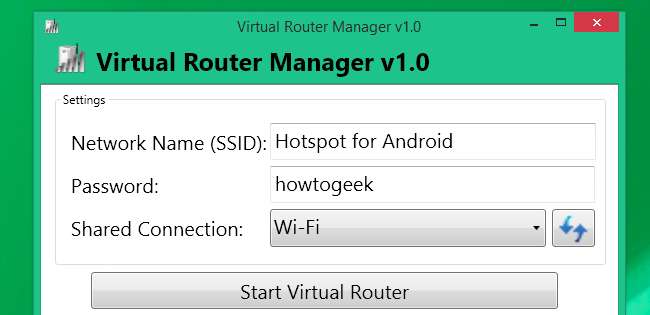
Mac 사용자는 이론적으로이를 위해 Mac OS X에 내장 된 인터넷 공유 기능을 사용할 수 있지만 이로 인해 Android 기기가 연결할 수없는 애드혹 네트워크가 생성됩니다.
블루투스 PAN
관련 : Mac을 Wi-Fi 핫스팟으로 바꾸는 방법
이를 위해 Bluetooth를 사용할 수도 있습니다. 휴대 전화 또는 태블릿이 Android 4.0 이상을 실행한다고 가정하면 다음을 수행 할 수 있습니다. 블루투스를 통해 페어링 Bluetooth PAN (Personal Area Network)을 사용합니다.
일반적으로 Windows를 사용하고이를 통해 인터넷에 연결하는 경우 Wi-Fi 핫스팟을 만드는 것이 좋습니다. Wi-Fi는 더 빠르고 쉽게 설정할 수 있습니다. 그러나 Bluetooth PAN은 Mac에서 특히 유용합니다. Mac의 Wi-Fi 연결을 Android 스마트 폰 또는 태블릿과 공유하려면 Bluetooth PAN을 사용하거나 두 번째 물리적 Wi-Fi 어댑터 (예 : USB-Wi-Fi 어댑터),이를 위해 두 개의 별도 네트워크 인터페이스가 필요합니다.
Mac에서 Bluetooth를 통한 인터넷 공유 활성화 Android 휴대폰을 Mac과 페어링합니다. Android 기기의 블루투스 설정 화면에서 연결된 기기를 탭하고 "인터넷 액세스"확인란을 활성화합니다.
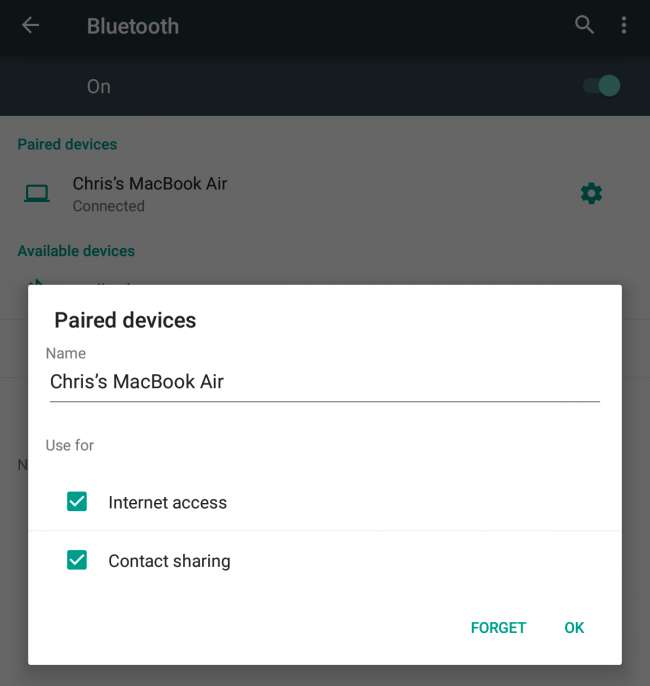
USB 케이블 – 루트 전용
관련 : USB를 통해 Android를 PC의 인터넷 연결에 연결하는 방법
USB를 통해 컴퓨터를 Android 휴대 전화에 연결하고 휴대 전화를 통해 인터넷에 액세스 할 수 있습니다. USB를 통해 Android 휴대 전화 나 태블릿을 컴퓨터에 리버스 테 더링하고 컴퓨터의 네트워크 연결을 통해 인터넷에 액세스 할 수 있는지 궁금 할 것입니다.
이것은 가능하지만 루트 액세스가 필요합니다. . 우리는 Windows 애플리케이션을 사용하여 USB 케이블을 통해 Android 휴대폰 또는 태블릿을 컴퓨터에 리버스 테 더링하는 방법 , 입력 할 수있는 다른 도구 나 명령을 사용하는 다른 유사한 방법이 있습니다.
USB 케이블 방법은 어떤 이유로 Wi-Fi 또는 블루투스 리버스 테 더링을 사용할 수없는 위치에있을 때 가장 유용합니다. 루트 액세스에 대한 요구 사항과이 작업을 수행하는 데 필요한 추가 해킹 및 도구로 인해 불쾌합니다. 더 나쁜 것은 일부 Android 앱이 이렇게해도 인터넷에 연결되어 있다는 것을 실제로 인식하지 못한다는 것입니다. 가능하면 Wi-Fi 액세스 포인트를 설정하거나 역 테 더링을 위해 블루투스 PAN을 사용하는 것이 좋습니다.
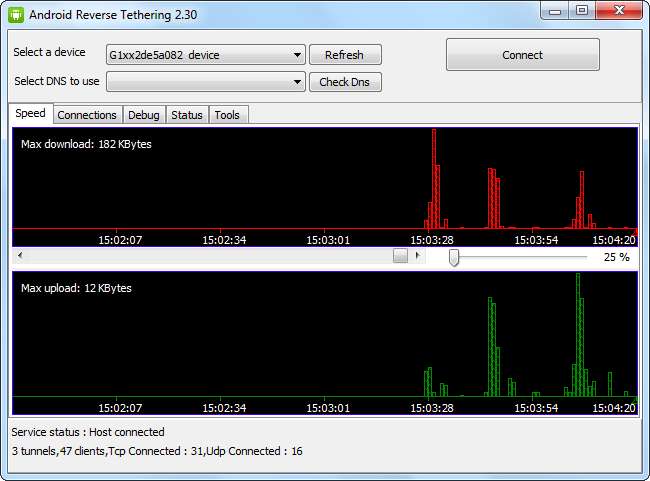
안타깝게도 이러한 방법은 크롬 북에서 작동하지 않습니다. Chrome OS와 Android가 함께 더 잘 작동하도록 만드는 Google의 시도에도 불구하고 Chromebook은 아직 다른 기기와 인터넷 연결을 공유하기 위해 Wi-Fi 핫스팟 또는 블루투스 PAN을 만들 수 없습니다.
어쨌든 Chrome OS를 실행 중이라고 가정합니다. 잠재적으로 Chromebook을 개발자 모드로 전환하고 전체 Linux 시스템 설치 에 액세스하기 위해 일반적인 Linux 배포판에 내장 된 Wi-Fi 핫스팟 생성 도구 .
이미지 크레딧 : Flickr의 Johan Larsson







